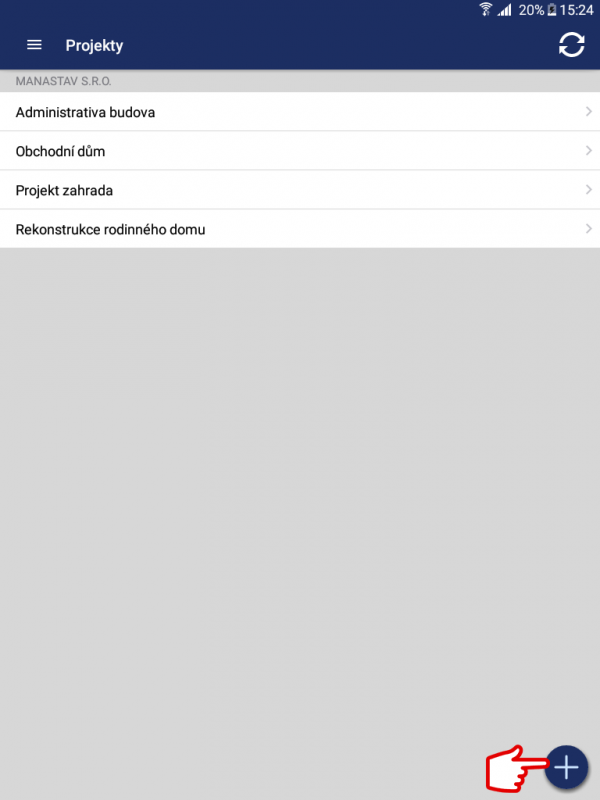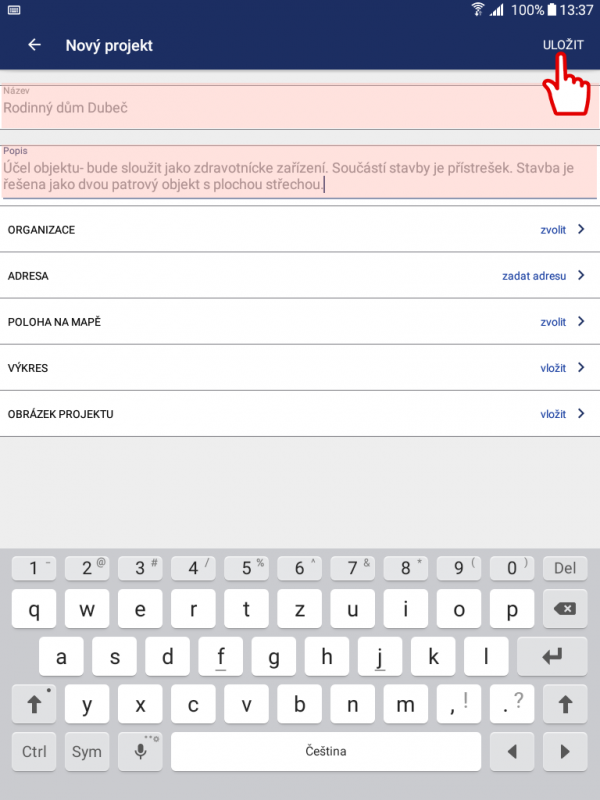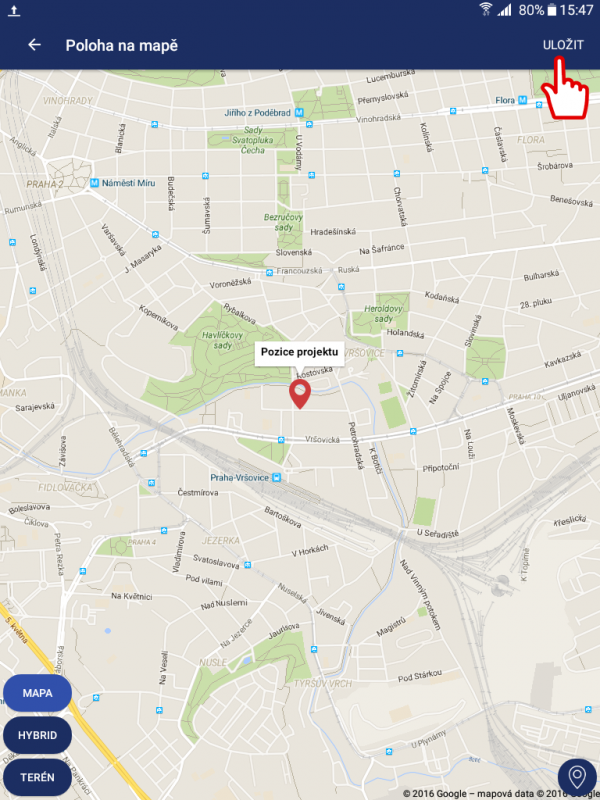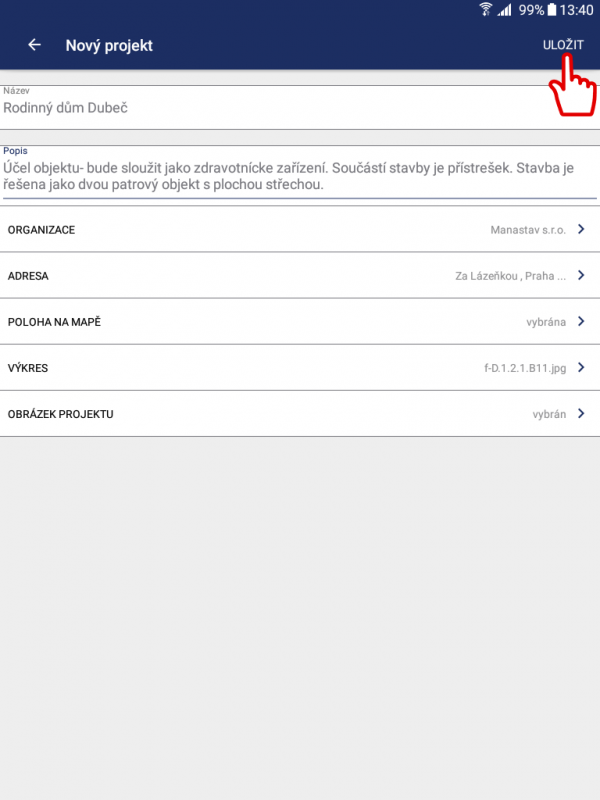Vytvoření projektu
Pro tvorbu nového projektu se musíte v aplikaci nacházet na obrazovce seznamu projektů. V modrém horním poli je napsáno Projekty.
1. Kliknutím na tlačítko @p začnete s tvorbou nového projektu.
2. Pojmenujte svůj projekt, což je jediné povinné políčko k vyplnění.
3. Můžete libolně přidat popis projektu.
4. Projekt uložíte kliknutím na tlačítko v pravém horním rohu obrazovky ULOŽIT.
Poté se Vám přidá do seznamu Vašich projektů.
Organizace pro projekt
1. V případě že je Váš učet zaregistrován ve více organizacích, můžete vybrat organizaci, která řeší projekt.
Adresa projektu
1. Můžete vyplnit adresu projektu pro lepší orientaci.
Určit polohu na mapě
Ke každému projektu je možné přiřadit souřadnice na mapě.
1. Lokalizujte jeho polohu na mapě přesouváním značky ukazujícího pozici.
2. Pro různé typy zobrazování mapy si můžete přepínat mezi náhledy na levém dolním rohu obrazovky (Standard, Hybrid, Satellite).
3. Pro lokalizování Vaší pozice klikněte na špendlík v pravém dolním rohu obrazovky aplikace.
4. Kliknutím na tlačítko ULOŽIT
Vybrat výkres
1. Připojte k projektu výkres situace kliknutím na Výkres.
Výkresy které můžete takto přidávat musí být ve formátu .PNG, .JPEG.
Vložit obrázek ke projektu
1. Klikněte na Obrázek projektu. Projekt s obrázkem je pak jednodušší dohledat na webovým portálu
2. Vyberte si, zda chcete obrázek vyfotit nebo vybrat z fotogalerie.
Uložení projektu
1. Projekt uložíte kliknutím na tlačítko v pravém horním rohu obrazovky ULOŽIT. Poté se Vám přidá do seznamu Vašich projektů.